Este artículo le mostrará cómo puede conectar su aplicación de música Spotify a Google Maps en su iPhone para que pueda escuchar música y podcasts de Spotify mientras usa Google Maps.
- Abre Spotify.
- Toca el ícono de ajustes en la parte superior derecha de la pantalla.
- Selecciona el Conectarse a aplicaciones opción.
- Toque en el Conectar botón debajo de Google Maps.
- Toque en el De acuerdo para confirmar que comprende que Google Maps obtendrá acceso a cierta información de Spotify.
- A continuación, puede elegir si desea que Spotify sea la aplicación de audio predeterminada de Google Maps.
Su iPhone 11 le brinda la opción de integrar algunas de las aplicaciones más comunes que puede tener en su dispositivo. Esto le permite mejorar la funcionalidad de algunas de estas aplicaciones. Una de esas conexiones que puede establecer incluye Spotify y Google Maps.
Si utiliza Google Maps con frecuencia para obtener instrucciones sobre cómo llegar en automóvil y le gustaría poder escuchar música mientras la usa, puede seguir los pasos de nuestro tutorial para conectar ambas aplicaciones y poder usarlas al mismo tiempo.
Cómo conectar Spotify y Google Maps en iOS 13
Los pasos de esta guía se realizaron en un iPhone 11 en iOS 13.1.3. Esta guía asume que ya ha descargado e instalado la aplicación Google Maps y la aplicación Spotify en su iPhone.
Paso 1: abra el Spotify aplicación.
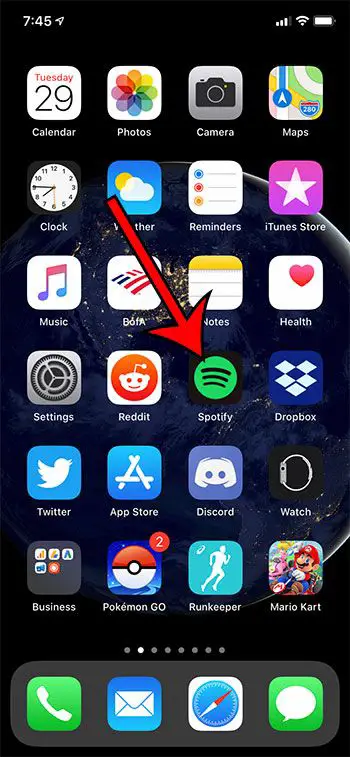
Paso 2: seleccione el Hogar pestaña, luego toque el ícono de ajustes en la parte superior derecha de la pantalla.
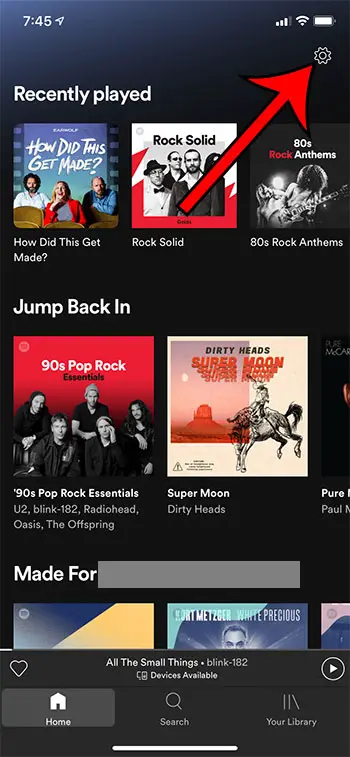
Paso 3: elija el Conectarse a aplicaciones opción.
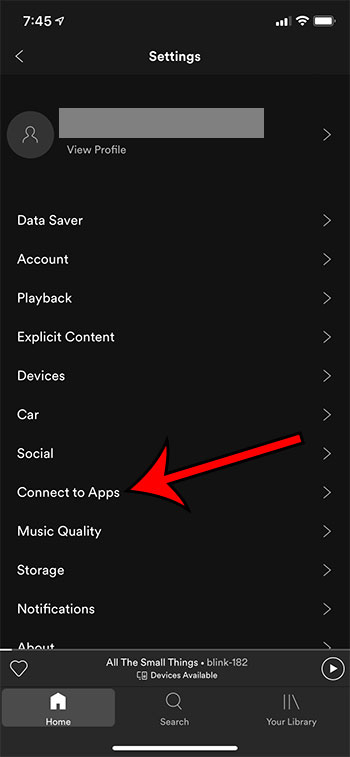
Paso 4: toca el Conectar botón debajo de Google Maps.
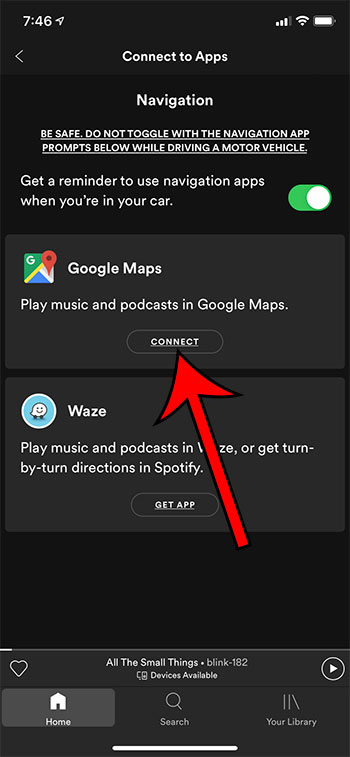
Paso 5: toca el De acuerdo para confirmar el intercambio de información entre Spotify y Google Maps.
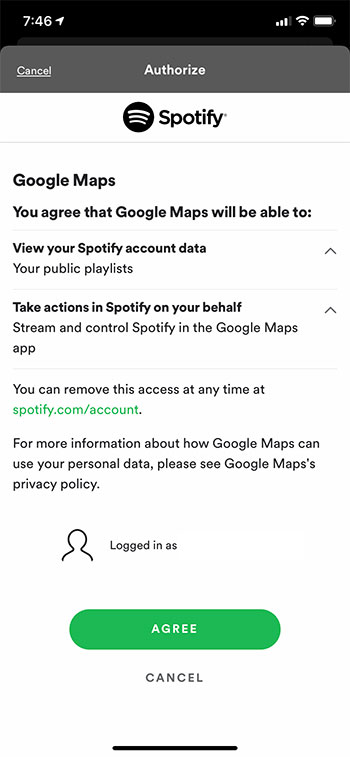
Puede tocar el Permitir en la siguiente pantalla si desea cambiar la aplicación de audio predeterminada de Google Maps a Spotify.
¿Estás cansado de tener un montón de pestañas abiertas en Safari? Descubra cómo hacer que esas pestañas se cierren automáticamente después de un cierto período de tiempo para que no tenga que hacerlo usted mismo.
Sigue leyendo:
- ¿Puedo descargar una lista de reproducción completa de Spotify en mi iPhone 11?
- ¿Cómo puedo ver cuánto espacio usa Spotify en mi iPhone?
- Cómo cerrar sesión en Spotify en un iPhone 11
- Cómo ver el álbum de una canción que está escuchando en Spotify en un iPhone
- Cómo desactivar la función de reproducción automática de Spotify en iPhone, iPad y Mac
- Cómo configurar y jugar a Spotify en Alexa
- Cómo eliminar la caché en Spotify en iPhone
- Cómo mostrar solo dispositivos locales en el menú de dispositivos iPhone Spotify
- Cómo ver un álbum de una canción en una lista de reproducción de Spotify
- Cómo desactivar los sonidos de retroalimentación en la aplicación Spotify para iPhone


